
Doet het gebruik van een vervolgkeuzelijst in Microsoft Excel Gegevensinvoer gemakkelijker voor u of uw medewerkers? Als u ja zei en wilt een stap verder gaan, kunt u net zo eenvoudig een afhankelijke vervolgkeuzelijst maken.
Met een afhankelijke vervolgkeuzelijst selecteert u het gewenste artikel in de eerste lijst en dat bepaalt de items die als keuzes in de tweede weergaven. U kunt bijvoorbeeld een product selecteren, zoals een shirt en kies dan een maat, een food-item, zoals ijs, en kies dan een smaak of een album en kies dan een nummer.
Beginnen
Vanzelfsprekend hebt u uw eerste vervolgkeuzelijst nodig en klaar om te gaan voordat u de afhankelijke lijst kunt maken. We hebben een complete tutorial met alle details die u nodig hebt Maak een vervolgkeuzelijst in Excel Voor een opfriscursus, dus zorg ervoor dat u dat kunt controleren.
VERWANT: Hoe een vervolgkeuzelijst toe te voegen aan een cel in Excel
Sinds het instellen van de tweede lijst volgt hetzelfde basisproces, beginnen we daar. Dan gaan we verder naar de afhankelijkheidsopstelling.
Toevoegen en benoemen van afhankelijke vervolgkeuzelijst items
Voor deze tutorial gebruiken we afdelingen in ons bedrijf voor de eerste vervolgkeuzelijst, en vervolgens werknemers in elke afdeling voor de tweede lijst.
Onze afdelingen omvatten marketing, financiën en human resources (HR), en elk heeft drie werknemers. Deze werknemers zijn wie we moeten toevoegen en namen.
Noem de items voor de afhankelijke lijst en selecteer vervolgens de cellen. Dit plaatst de cellen in een groep, zodat u de groep kunt noemen. Met de geselecteerde cellen gaat u naar het vak Naam aan de linkerkant van de Formule Bar en Voer een naam in voor de celgroep .
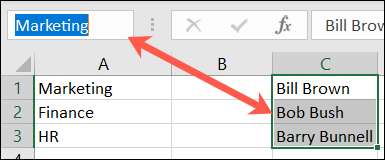
De namen voor elke groep moeten overeenkomen met de lijstitems in uw eerste vervolgkeuzelijst.
Gebruik ons voorbeeld, noemen we onze groepen met de afdelingen in onze eerste lijst: Marketing, Finance en HR.
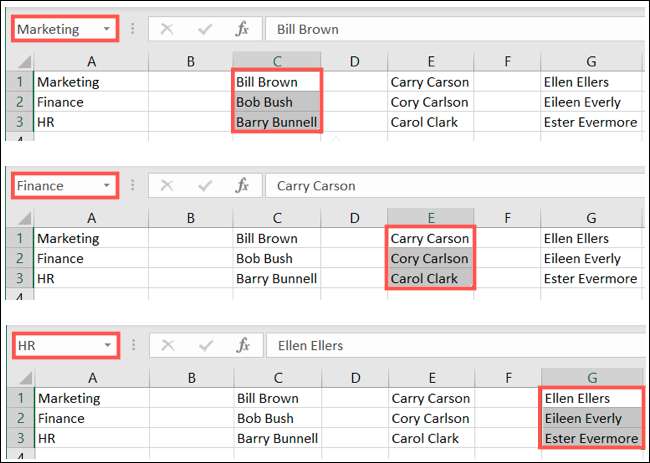
U kunt de items toevoegen voor uw afhankelijke lijst op hetzelfde vel waar de lijst zal verblijven of op een andere. Voor de doeleinden van deze how-to merkt u dat we alles op hetzelfde vel hebben.
De afhankelijke vervolgkeuzelijst maken
Zodra al uw lijstitems in een vel zijn en benoemd, is het tijd om de tweede vervolgkeuzelijst te maken. Je gebruikt de functie voor gegevensvalidatie in Excel , net als bij het maken van je eerste lijst.
Selecteer de cel waar u de lijst wilt. Ga vervolgens naar het tabblad Data en klik op "Gevalidatie van gegevens" in de sectie Gereedschapsinstrumenten van het lint.

Kies het tabblad Instellingen in het pop-upvenster. Controleer onder toezicht, kies "Lijst", en aan de rechterkant, vink het selectievakje in voor dropdown in cel. Optioneel kunt u het selectievakje controleren om lege cellen te negeren als u wilt.
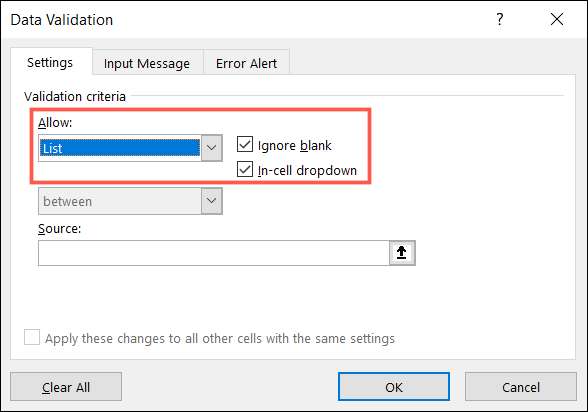
Voer in het vak Bron de onderstaande formule in. Zorg ervoor dat u de celverwijzing tussen haakjes vervangen door de cel met uw eerste vervolgkeuzelijst.
= indirect ($ B $ 6)
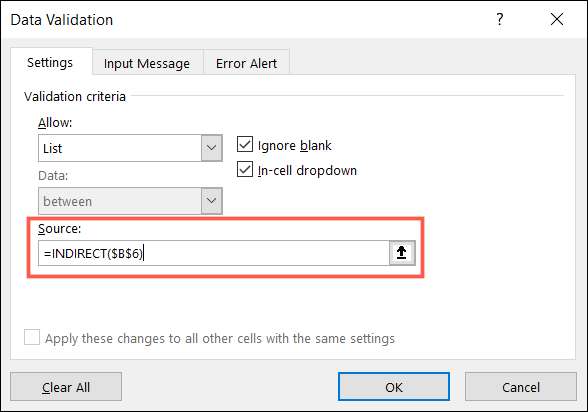
Opmerking: De indirecte functie "retourneert de referentie die is opgegeven door een tekstreeks." Voor meer informatie over deze functie, bekijk de Microsoft-ondersteuning bladzijde.
Als u een invoerbericht of een foutwaarschuwing wilt opnemen, selecteert u die tabbladen in het pop-upvenster en voert u de details in. Wanneer u klaar bent, klikt u op "OK" om de vervolgkeuzelijst aan de cel toe te voegen.
Geef nu uw lijst een test. Wanneer u een item in de eerste vervolgkeuzelijst selecteert, moet u de items met betrekking tot uw selectie als opties in de tweede lijst zien.
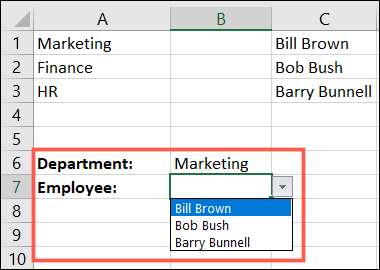
Voor een snellere gegevensinvoer voor uzelf of uw medewerkers, probeer dan een afhankelijke vervolgkeuzelijst in Excel!







